Jak usunąć tryb offline drukarki
 Drukarki służą do drukowania w biurach, różnych przedsiębiorstwach oraz w domu. Ciągłe doskonalenie technologii umożliwiło stworzenie ogromnej gamy sprzętu poligraficznego. W wyspecjalizowanych sklepach można znaleźć różne opcje drukarek - od modeli budżetowych po sprzęt profesjonalny.
Drukarki służą do drukowania w biurach, różnych przedsiębiorstwach oraz w domu. Ciągłe doskonalenie technologii umożliwiło stworzenie ogromnej gamy sprzętu poligraficznego. W wyspecjalizowanych sklepach można znaleźć różne opcje drukarek - od modeli budżetowych po sprzęt profesjonalny.
Jeśli niedawno kupiłeś drukarkę, możesz mieć pewne pytania podczas jej używania. Częstym problemem, który występuje, jest przejście urządzenia w tryb uśpienia lub offline i brak możliwości drukowania. Jak naprawić sytuację?
Treść artykułu
Powody, dla których drukarka może być w trybie offline
Aby zrozumieć algorytm eliminacji powstałego problemu, musisz dokładnie znać powód, dla którego nastąpiło przejście do pracy autonomicznej. Może się to zdarzyć w wyniku przypadkowej aktywacji lub zmiany ustawień systemu. Najczęstsze przyczyny przejścia drukarki w tryb uśpienia to:
- Luźne połączenie kabla USB lub jego odłączenie podczas przenoszenia sprzętu.
- Wystąpił problem z używanym papierem, brakuje go lub jest zacięty. W niektórych modelach należy przygotować co najmniej 5 arkuszy, aby rozpoznać i rozpocząć pracę.
- Losowa aktywacja trybu offline.
- Brak atramentu we wkładzie.Zwykle system powiadamia Cię o tym w specjalnym oknie dialogowym w prawym dolnym rogu.
- Urządzenie zawiesza się lub przegrzewa.
- Brak odpowiednich komponentów oprogramowania i sterowników. Czasami przyczyną może być przestarzała wersja sterowników i oprogramowania.
- Wirus dostaje się do Twojego komputera.
- Uszkodzenia mechaniczne skutkujące zniszczeniem mikroukładów i płytek.

WAŻNY! Dokładnie sprawdź drukarkę i przeprowadź dokładną diagnostykę sprzętu. Aby dokładnie i szybko określić problemy, możesz skontaktować się z centrum serwisowym.
Jak wyłączyć działanie drukarki w trybie offline
Jeśli udało Ci się znaleźć przyczynę przejścia sprzętu w tryb uśpienia, możesz zacząć ją eliminować. Ogólnie rzecz biorąc, algorytm konfigurowania i przywracania funkcji drukarki będzie zależał od tego, co dokładnie doprowadziło do przejścia do stanu offline. Wykonaj następujące kroki, aby przywrócić działanie:
- Sprawdź wszystkie przewody łączące się z komputerem i łączące się ze źródłem zasilania. Połącz je szczelnie i wymień, jeśli są uszkodzone.
- Sprawdź stan papieru podawanego do drukarki. Usuń całe arkusze i fragmenty zaciętego papieru, a następnie ostrożnie włóż wszystko na miejsce. Uruchom ponownie drukowanie.

- Sprawdź obecność i ilość atramentu w wkładach. Można to zrobić wizualnie lub za pomocą specjalnej pozycji w menu stanu drukowania. W razie potrzeby uzupełnij je.
- Przejdź do menu ustawień drukarki i wyłącz tryb offline, jeśli został ustawiony jako funkcja główna.
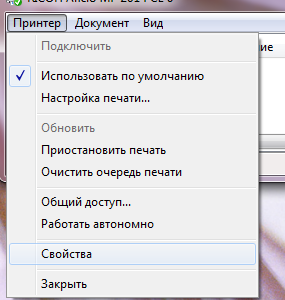
- W przypadku nieaktualnych wersji sterowników i programów należy pobrać wszystkie niezbędne aktualizacje, zainstalować je na komputerze z systemem Windows, a następnie ponownie uruchomić system.
- Jeśli kolejka wydruku zawiesza się, spróbuj uruchomić ją ponownie i zaktualizować.
Jeśli powyższe kroki zostaną wykonane prawidłowo, drukarka powinna powrócić do normalnej pracy.
Jeżeli problemu nie da się rozwiązać i sprzęt nie wychodzi z trybu uśpienia, należy skontaktować się ze sprzedawcą. Tam otrzymasz wykwalifikowaną pomoc.





